¿Está Hitman 4 en el horizonte?
¿Vendrá Hitman 4? En el mundo de los videojuegos se rumorea la posibilidad de una nueva entrega de la franquicia Hitman. Mientras los fans esperan …
Leer el artículo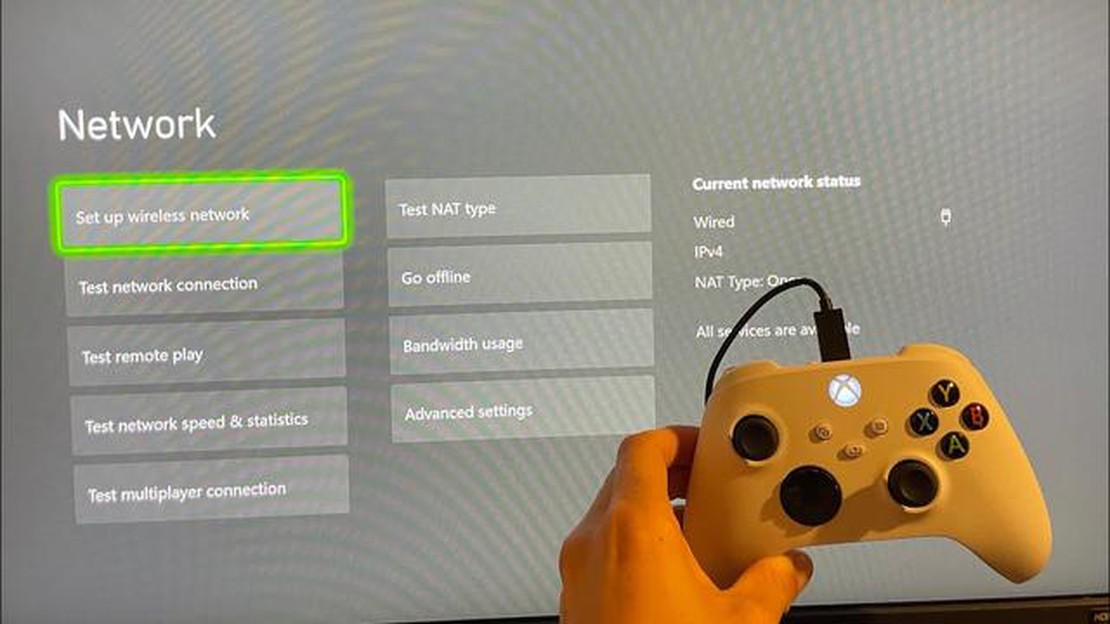
¿Tienes problemas para conectar tu Xbox a una red Wi-Fi? No te preocupes, no eres el único. Muchos jugadores experimentan este problema y puede ser frustrante, especialmente cuando estás en medio de una partida. Hay varias razones comunes por las que tu Xbox puede no ser capaz de encontrar Wi-Fi. En este artículo, exploraremos estas razones y proporcionaremos algunos consejos para solucionar problemas que te ayudarán a volver a conectarte.
Una de las razones más comunes por las que tu Xbox no encuentra Wi-Fi es una señal débil o inestable. Esto puede deberse a varios factores, como la distancia desde el router Wi-Fi, obstáculos en la trayectoria de la señal o interferencias de otros dispositivos. Para solucionar este problema, intenta acercar tu Xbox al router, eliminar cualquier obstáculo entre ambos o cambiar a un canal Wi-Fi menos congestionado.
Otra posible razón para el problema de conectividad Wi-Fi en tu Xbox es un firmware o software obsoleto. Al igual que cualquier otro dispositivo electrónico, tu Xbox necesita actualizaciones periódicas para garantizar un rendimiento óptimo. Comprueba si hay actualizaciones disponibles e instálalas para ver si se soluciona el problema. Además, asegúrate de que el firmware del router también está actualizado, ya que esto también puede afectar a la capacidad de tu Xbox para conectarse a la Wi-Fi.
La configuración de seguridad de tu router también puede impedir que tu Xbox encuentre Wi-Fi. Si has activado alguna función de seguridad como el filtrado MAC o el cifrado WPA2, asegúrate de haber introducido la información correcta en tu Xbox. Vuelve a comprobar la contraseña y los ajustes de seguridad para asegurarte de que coinciden con los configurados en el router. Si es necesario, desactiva temporalmente las funciones de seguridad del router para ver si se resuelve el problema de conectividad.
En algunos casos, el adaptador Wi-Fi de tu Xbox puede estar defectuoso o dañado. Si ninguno de los pasos de solución de problemas anteriores funciona, es posible que tengas que considerar la sustitución del adaptador Wi-Fi. Ponte en contacto con el servicio de asistencia de Xbox para obtener más ayuda y orientación sobre cómo proceder.
En conclusión, hay varias razones comunes por las que tu Xbox puede no encontrar Wi-Fi. Desde señales débiles o inestables hasta firmware o software obsoletos, estos problemas pueden resolverse con algunos pasos de solución de problemas. Siguiendo los consejos proporcionados en este artículo, podrás volver a conectar tu Xbox y continuar jugando sin interrupciones.
Si estás experimentando problemas de juego con tu Xbox, puede haber diferentes razones para ello. Un problema común es una conexión a Internet lenta o inestable. Esto puede causar retrasos y otros problemas de rendimiento mientras juegas en línea. Si te ocurre esto, intenta acercar la Xbox al router o conectarla a través de Ethernet para conseguir una conexión más estable.
Otro posible problema es el propio juego. A veces, los juegos pueden tener errores o fallos que pueden provocar bloqueos u otros problemas de juego. Si tienes problemas con un juego en concreto, intenta actualizarlo o busca parches o actualizaciones que puedan solucionar el problema.
Los problemas de hardware también pueden causar problemas de juego. Si tu Xbox se sobrecalienta, puede apagarse o congelarse mientras juegas. Asegúrate de que tu Xbox tiene una ventilación adecuada y no está bloqueada por ningún objeto. Además, si utilizas un mando inalámbrico, asegúrate de que las pilas están completamente cargadas o prueba a utilizar un mando con cable para conseguir una conexión más fiable.
Si experimentas problemas de audio o visuales mientras juegas, podría ser un problema con la configuración de tu televisor o monitor. Comprueba los ajustes de pantalla de tu Xbox y asegúrate de que están correctamente configurados para tu televisor. También puedes probar a conectar la Xbox a otro televisor o monitor para ver si el problema persiste.
Por último, si experimentas bloqueos frecuentes u otros problemas graves de juego, puede que sea el momento de reiniciar la Xbox. Esto borrará todos los datos de la consola, así que asegúrate de hacer una copia de seguridad de las partidas guardadas o archivos importantes antes de hacerlo. Para restablecer tu Xbox, ve al menú de configuración y selecciona “Sistema” y luego “Información de la consola”. Desde allí, puedes elegir la opción para restablecer tu consola.
Si estás experimentando problemas de conectividad con tu Xbox, puede haber varias razones. Un problema común es una contraseña Wi-Fi incorrecta. Asegúrate de haber introducido la contraseña correcta para tu red Wi-Fi. También es una buena idea comprobar si tu red Wi-Fi está utilizando el protocolo de seguridad correcto, como WPA2, ya que es posible que la Xbox no admita protocolos más antiguos.
Otra posible causa de problemas de conectividad son las interferencias de otros dispositivos electrónicos. Mantén tu Xbox alejada de dispositivos que puedan causar interferencias, como teléfonos inalámbricos y hornos microondas. Además, intenta evitar utilizar tu Xbox en zonas concurridas con muchas redes Wi-Fi, ya que esto puede provocar una congestión de la señal.
Si tu Xbox sigue sin encontrar tu red Wi-Fi, prueba a reiniciar el router y el módem. A veces, un simple reinicio puede resolver los problemas de conectividad. También puedes probar a conectar tu Xbox directamente al router mediante un cable Ethernet para ver si el problema está relacionado con la recepción Wi-Fi.
Si ninguna de las soluciones anteriores funciona, puede que merezca la pena restablecer la configuración de red de tu Xbox. Para ello, ve al menú “Configuración de red” de tu Xbox y selecciona la opción para restablecer la configuración de red. Ten en cuenta que esto eliminará todas las redes Wi-Fi guardadas y tendrás que volver a introducir sus contraseñas.
Si sigues experimentando problemas de conectividad con tu Xbox, es posible que se trate de un problema de hardware. Ponte en contacto con el servicio de asistencia de Xbox para obtener más ayuda y que puedan ayudarte a solucionar el problema y determinar si es necesario realizar alguna reparación o sustitución.
Una razón común por la que tu Xbox puede no ser capaz de encontrar Wi-Fi es si no está actualizada a la última versión de software. Xbox lanza actualizaciones periódicas para mejorar el rendimiento y corregir errores, por lo que es importante asegurarse de que la consola funciona con el software más reciente. Puedes comprobar si hay actualizaciones yendo al menú Configuración de tu Xbox y seleccionando Sistema. Desde ahí, puedes buscar actualizaciones y descargarlas si están disponibles.
Además de las actualizaciones de software, la compatibilidad también puede ser un factor que explique por qué tu Xbox no encuentra Wi-Fi. Querrás asegurarte de que tu router es compatible con la Xbox y soporta los protocolos Wi-Fi necesarios. Las consolas Xbox suelen ser compatibles con el protocolo 802.11ac, así que asegúrate de que tu router utiliza este protocolo o uno compatible. Si no estás seguro de la compatibilidad de tu router, puedes consultar el sitio web del fabricante o ponerte en contacto con su servicio de atención al cliente para obtener más información.
Otro aspecto de la compatibilidad que debes tener en cuenta es la banda Wi-Fi que utiliza tu router. Las consolas Xbox pueden conectarse tanto a la banda de 2,4 GHz como a la de 5 GHz, pero pueden tener problemas para conectarse a una banda de 5 GHz si está configurada en un canal diferente o en un nivel de potencia inferior. Asegúrate de que tanto tu Xbox como tu router están configurados para utilizar la misma banda Wi-Fi y que los ajustes están optimizados para una conexión estable.
Si has cambiado recientemente el nombre o la contraseña de tu red Wi-Fi, es posible que tu Xbox no pueda encontrar el Wi-Fi hasta que actualices la configuración de la red. Para ello, ve a la configuración de red de tu Xbox y selecciona Configurar red inalámbrica. A partir de ahí, puedes introducir el nuevo nombre de red y contraseña para volver a conectar tu Xbox a la red Wi-Fi.
Si has probado todos los pasos anteriores y tu Xbox sigue sin encontrar la red Wi-Fi, puede que merezca la pena reiniciar la consola y el router. A veces, un simple ciclo de encendido puede resolver los problemas de conectividad. Además, puedes intentar acercar tu Xbox y el router para asegurar una señal más fuerte. Si ninguno de estos pasos funciona, es posible que tengas que ponerte en contacto con el servicio de asistencia de Xbox para obtener más ayuda.
Leer también: ¿Quién ganaría en una batalla: ¿El Dr. Manhattan o Superman?
Si tu Xbox no encuentra Wi-Fi, hay algunos pasos que puedes seguir para resolver el problema.
1. Comprueba tu conexión de red: Asegúrate de que tu Wi-Fi funciona correctamente comprobando si otros dispositivos pueden conectarse a ella. Si otros dispositivos pueden conectarse, entonces es probable que el problema esté en tu Xbox.
2. Reinicia tu Xbox y el router Wi-Fi: A veces un simple reinicio puede resolver los problemas de conectividad. Apaga tu Xbox y desconecta el router Wi-Fi durante unos 30 segundos, luego vuelve a conectarlos y enciéndelos de nuevo.
3. Acércate a tu router Wi-Fi: Si tienes problemas para conectarte al Wi-Fi, intenta acercar tu Xbox al router para ver si eso ayuda a mejorar la intensidad de la señal.
4. Restablece la configuración de red: Ve a la configuración de red de tu Xbox y selecciona “Restablecer configuración de red”. Esto restablecerá la configuración Wi-Fi y puede resolver cualquier problema que estuviera impidiendo a tu Xbox encontrar Wi-Fi.
5. Actualiza el software de tu Xbox: Asegúrate de que tu Xbox tiene la última actualización de software. El software desactualizado a veces puede causar problemas de conectividad, por lo que es importante mantener tu Xbox actualizada.
Leer también: Dónde ver la 5ª temporada de Riverdale: Buscando a tus personajes favoritos online
6. Comprueba si hay interferencias: Otros dispositivos y aparatos de tu casa, como teléfonos inalámbricos o microondas, pueden interferir con las señales Wi-Fi. Asegúrate de que no hay dispositivos cerca que puedan estar causando interferencias.
7. Ponte en contacto con tu proveedor de servicios de Internet: Si ninguno de los pasos anteriores funciona, es posible que haya un problema con tu conexión a Internet. Ponte en contacto con tu proveedor de Internet para obtener más ayuda.
Siguiendo estos pasos generales de solución de problemas, debería ser capaz de resolver la mayoría de los problemas de conectividad Wi-Fi en su Xbox.
Si tu Xbox no encuentra Wi-Fi, una de las posibles razones podría ser un problema con la configuración de tu router. El router es responsable de transmitir la señal Wi-Fi, por lo que es importante asegurarse de que está configurado correctamente.
Estos son algunos pasos que puedes seguir para configurar tu router:
Siguiendo estos pasos, puedes asegurarte de que tu router está configurado correctamente y aumentar las posibilidades de que tu Xbox encuentre y se conecte a la red Wi-Fi con éxito.
Una razón común por la que tu Xbox no encuentra Wi-Fi es la interferencia de señal. La interferencia de la señal se produce cuando otros dispositivos u obstáculos en su casa o alrededores interfieren con la señal inalámbrica, haciendo que se debilite o se caiga por completo. Esto puede dificultar que tu Xbox establezca una conexión estable a la red Wi-Fi.
Hay varios factores que pueden contribuir a la interferencia de la señal. En primer lugar, puede haber otros dispositivos electrónicos cerca de tu Xbox que emitan señales en la misma frecuencia, como teléfonos inalámbricos, monitores para bebés o microondas. Estos dispositivos pueden interferir con la señal Wi-Fi e interrumpir la conexión.
Además, los obstáculos físicos de tu casa, como paredes, puertas o muebles, pueden debilitar la señal Wi-Fi en su recorrido desde el router hasta la Xbox. La señal también puede verse afectada por la distancia entre el router y tu Xbox, con una mayor distancia resultando en una señal más débil.
Para mitigar la interferencia de la señal, puedes probar los siguientes pasos:
Al solucionar las interferencias de señal, puedes mejorar la conexión Wi-Fi de tu Xbox y mejorar tu experiencia de juego.
Cuando tu Xbox no encuentra Wi-Fi, una posible razón podrían ser ciertas limitaciones de tu red Wi-Fi. Estas limitaciones pueden incluir:
Comprender estas limitaciones de la red Wi-Fi y tomar las medidas adecuadas puede ayudarte a solucionar y resolver cualquier problema que tu Xbox pueda encontrar al buscar Wi-Fi.
Puede haber varias razones por las que tu Xbox no encuentre Wi-Fi. Podría deberse a una señal inalámbrica débil, congestión de la red, configuración incorrecta de la red o un problema con la propia consola Xbox.
Para mejorar la señal inalámbrica de tu Xbox, puedes intentar acercar el router a la consola, reducir las interferencias de otros dispositivos, utilizar una conexión por cable en lugar de Wi-Fi o utilizar un extensor o amplificador Wi-Fi.
La congestión de la red puede deberse al uso simultáneo de la misma red Wi-Fi por varios dispositivos, a la descarga o transmisión de archivos de gran tamaño o a la ejecución de aplicaciones que consumen mucho ancho de banda. Para solucionar la congestión de la red, puedes intentar desconectar los dispositivos innecesarios, priorizar el tráfico de red de tu Xbox o actualizar tu plan de Internet.
Deberías comprobar la configuración de red de tu Xbox para asegurarte de que se han introducido el nombre de red (SSID) y la contraseña correctos, que el modo de red está configurado en la opción adecuada (como “Automático” o “Manual”) y que la dirección IP, la configuración DNS y la configuración de la puerta de enlace están configuradas correctamente.
Si tu Xbox no encuentra Wi-Fi, puedes intentar conectar otro dispositivo a la misma red para ver si puede conectarse correctamente. Si otros dispositivos pueden conectarse sin problemas, es probable que el problema se encuentre en la consola Xbox. Es posible que tenga que solucionar el problema de la consola o ponerse en contacto con el soporte de Xbox para obtener más ayuda.
Sí, hay otros pasos que puedes seguir si tu Xbox no encuentra Wi-Fi. Estos incluyen apagar y encender el router y la Xbox, comprobar si hay actualizaciones de firmware para el router, restablecer la configuración de red en la Xbox o realizar un restablecimiento de fábrica en la consola.
¿Vendrá Hitman 4? En el mundo de los videojuegos se rumorea la posibilidad de una nueva entrega de la franquicia Hitman. Mientras los fans esperan …
Leer el artículo¿Qué consecuencias tiene sobrecargar un sobre con un exceso de sellos? ¿Te has preguntado alguna vez qué pasaría si pusieras demasiados sellos en un …
Leer el artículo¿Merece la pena el pase de temporada de Destiny 2? Destiny 2, el popular juego multijugador online de disparos en primera persona desarrollado por …
Leer el artículo¿Cuántos años tiene Shenhe? Shenhe, un personaje del popular juego Genshin Impact, ha fascinado a los jugadores por su enigmática naturaleza y su …
Leer el artículo¿Quiénes son las 4 estrellas de Genshin Impact? Genshin Impact, desarrollado por miHoYo, ha arrasado en el mundo de los videojuegos desde su …
Leer el artículo¿Cuánto cuesta Genshin Impact? Si eres fan de los juegos de aventuras RPG, seguro que has oído hablar de Genshin Impact. Este juego de acción de mundo …
Leer el artículo